Diagnostiska hårddiskverktyg: En översyn av det bästa
Processer för att diagnostisera hårddiskar (HDD) ellerflyttbara hårddiskar är nästan det viktigaste för att säkerställa driften av hela datorsystemet och korrekt lagring av information utan att förlora data i oförutsedda situationer. Övervakning av hårddisken bör ske regelbundet. Låt oss överväga vilka program för diagnos av en hårddisk som finns idag och vad de kan.
Vad är diagnosen av hårddiskar
Till att börja med, låt oss bo på några av de mestviktiga aspekter. Kontroll och diagnostik på hårddisken innehåller flera grundläggande processer. Det viktigaste här är följande: Förhandsinsamling av information om hårddiskens status (övervakning), hårddiskverifiering (skanning), felkorrigering och dataåterställning (om programmet inte klarar av att fixa fel programmatiskt).

I princip brukar programmen självaDiagnos av hårddisken måste delas in i dess direkta funktioner (informatörer, skannrar, "läkare" och rehabilitatorer). Mer om dem kommer att sägas lite senare, men idag finns det många mjukvarupaket som kombinerar alla dessa funktioner.
De vanligaste problemen vid drift av hårddisken
Vid övervägandet av frågan om vad som utgörde bästa programmen för diagnos av hårddisken är det nödvändigt att uppehålla sig vid de vanligaste felen och fel som de kan rättas till.
Först av allt är de vanligastesystemfel som kan uppstå när operativsystemet i sig misslyckas, felaktig avstängning av program, felaktig kopiering eller flyttning till andra områden av HDD-filer och mappar, plötsliga strömavbrott etc. I princip upptäcker och upptäcker de flesta av dessa problem program att diagnostisera hårddisken.
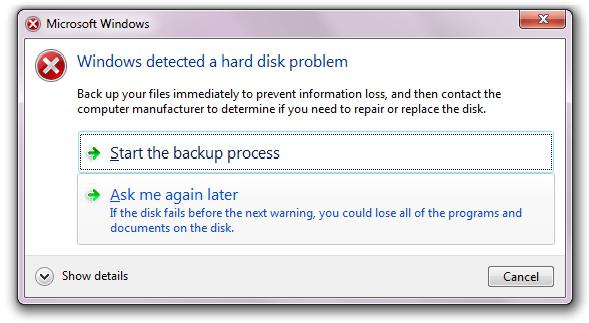
En annan sak är när användaren står införSituationen för fysisk skada på hårddiskytan. Här är problemet mycket mer komplicerat. Programvaran kan överföra information till ett annat område och partitionen är ibland möjlig, men de skadade områdena är tyvärr inte föremål för återhämtning. Om de är mycket många, måste du i värsta fall byta hårddisken. Självklart kan du försöka återställa viss information själv, men i särskilt svåra fall, säg efter ett temperaturhopp, när Winchester har smält, kommer en sådan procedur utan inblandning av specialister helt enkelt att vara omöjligt.
Förhandsgranska information
Låt oss nu fokusera på specialiseradeverktyg som låter dig samla och visa fullständig information om hårddiskens status, funktion och huvudegenskaper. Enligt experter och användare är de mest populära verktyg som Everest, CPU-Z, CrystalDiscInfo etc.
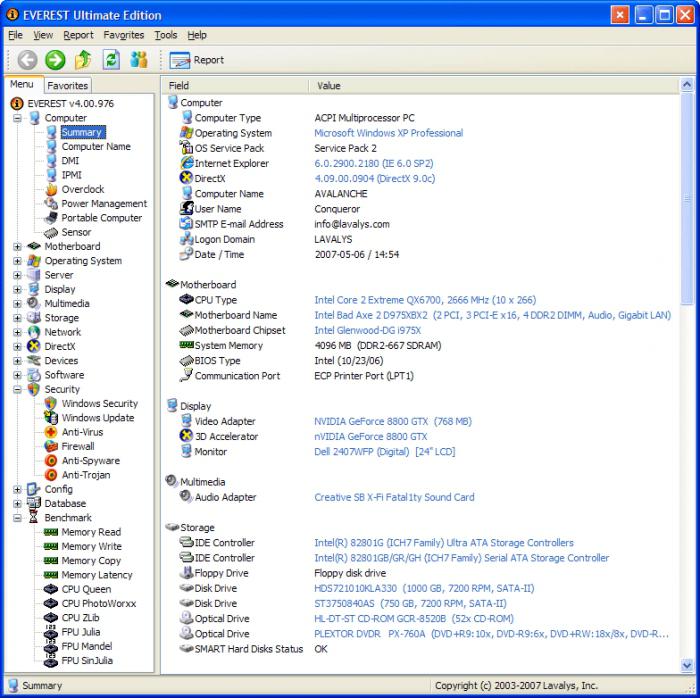
Alla program för att diagnostisera hårddiskarorientering kan du se hela rapporten och det kommer att indikera mycket mer information än i standardrapporterna för Windows OS, men med hjälp av sådana verktyg kan du fortfarande se något.
För övrigt är det felaktigt att anta att applikationernaFör övervakning, åtgärda eventuella fel eller funktionsfel. De skapades ursprungligen endast för att visa alla parametrar för utrustningen, och säkerligen inte att påverka deras konfiguration. I detta avseende kan du hantera vissa parametrar av hårddisken bara med hjälp av verktyget CrystalDiscInfo.

Vissa parametrar kan emellertid sesoch justera även när du öppnar BIOS innan du startar systemet direkt. Men även där är informationen långt ifrån komplett, och parametersändringen kommer att handla om en fläkt eller något annat. Men här är vissa justeringar av hårddiskkontrollerna ibland nödvändiga.
HDD-kontroll med hjälp av Windows OS
När det gäller "operativsystem" i Windows-familjen finns det en minimal uppsättning för att kontrollera hårddisken för fel, såväl som för att fixa dem. Men detta gäller bara systemfel.
När det gäller övervakning kan information ses,ringer "Egenskaper" -menyn från snabbmenyn när högerklickar på ikonen "Den här datorn". Mer information finns i dialogrutan DirectX, som heter från kommandoraden eller "Kör" -menyn med kommandot dxdiag. Under alla omständigheter kan informationen i dessa rapporter inte jämföras med att gratis verktyg erbjuds.

I Windows, ett "inbyggt" diagnostikprogramhårddiskar kallas helt enkelt. För att göra detta görs högerklick i standard "Explorer" på disken eller partitionen, och "Properties" -linjen väljs igen från rullgardinsmenyn. På fliken "Allmänt" (eller "Service") finns en specialknapp "Execute check".
I den utseende menyn är det möjligt att kryssamitt emot raden med automatisk felkorrigering. Om detta inte är klart kommer systemet helt enkelt att visa ett meddelande som anger att fel har upptäckts och behöver åtgärdas. I vissa fall kan inte ens problem med automatisk felkorrigering elimineras, och vid varje efterföljande laddning av "OS" kommer det att finnas ett tvångsmeddelande meddelande om att en av diskarna kräver verifiering. Ensam, ganska obekvämt, särskilt eftersom även ett givet test på hårddiskytan tar mycket tid. Det är bättre att använda speciella program för att diagnostisera en hårddisk med avancerade funktioner. Förresten, och effekten av deras ansökan kommer att påverka omedelbart. Alla användare kan se resultatet även med ett oerfaren utseende, så att säga.
Hårddiskdiagnostik: Program för att testa hårddisken på brutna sektorer

Naturligtvis, bland programvaran förövervakning av arbetet eller grundläggande parametrar för någon typ av hårddisk, kan du hitta mycket betalda, shareware eller helt gratis verktyg. Vad som är mest intressant, som praktiken visar, är gratis program ofta inte sämre än licensierad programvara och klarar av de funktioner som tilldelats dem ganska effektivt.
Bland alla olika separat värderasverktyg som Norton Disc Doctor, HDD Scan, Hard Disc Sentinel, samma program CrystalDiscInfo, samt CheckDisc eller något annat. För Western Digitals hårddiskar är ett speciellt verktyg som heter Data Lifeguard Diagnostics, designat speciellt för WD-hårddiskar, perfekt.

Intressant nog är vissa verktyg ingår även i form av bärbara versioner och sker endast ett fåtal megabyte.
Alla verktyg av denna typ har en ganska enkeloch användarvänligt gränssnitt, där du bara behöver välja rätt skiva och ställa in flera parametrar för skanning och fixeringsfel. I princip samma skiva Doctor «farfar» Norton kan du ange en enhet eller partition, liksom parametrarna för hårddisktest för bruten sektorn och automatisk felkorrigering. Separat i avancerade inställningar kan du ställa in Surface Test.
HDD-kontroll för fysisk skada
Tyvärr fysisk skada på ytanHårddisk eller flyttbar hårddisk är ett mycket vanligt problem. Det kan anslutas till damm, överhettning, kortslutning i elektriska kretsar etc.
Kontrollera hårddiskens fysiska tillståndhelt enkelt. Du måste bara söka hjälp av relevanta program och program som är inom ett par minuter att hitta ett problem, om något.
Principerna för att fixa HDD-fel i fysiskt skadade sektorer
I princip kan testning av skivans ytaproducera lite standardverktyg för hårddisken eller ett externt hårddiskdiagnosprogram. Poängen är inte detta. Huvuddelen är att sådana verktyg kan skriva över informationen (checksummor) från de skadade sektorerna i skivans reservdelar. Således uppnås en intressant effekt. Faktum är att den logiska adressen till sektorn inte förändras, men i själva verket är den fysiska platsen på hårddisken helt annorlunda. I allmänhet använder nästan alla tillämpningar av denna typ denna princip. Dessutom är de flesta av dem utformade för helt olika filsystem och partitionstabellformat.
Victoria: Program för att diagnostisera hårddisken
Separat är det nödvändigt att bo på det unika i sinVictoria-programmet. Den har verkligen de mest kraftfulla funktionerna inom sitt område. Vissa experter rekommenderar dock att du använder en version som fungerar på grundval av DOS. Tja, det är i vissa fall ett motiverat steg.

Ansökan själv utvecklades av vitryskaprogrammerare S.O. Kazantsev och har etablerat sig i datorvärlden på en mycket hög nivå. Inte överraskande, i väst, används det nu mycket ofta. Jag måste säga att detta är en multi-utility svit som kombinerar förmågan att övervaka och provkörningar av något slag och från alla tillverkare, möjligheten att automatisk felkorrigering och dataåterställning även vid mycket stora skador på hårddisken.
Även om för en oinitierad användare dettamjukvarupaket och kan verka lite överbelastad med funktioner och inställningar, men experter utvärderar det till deras sanna värde. Kanske, idag har inget bättre skapats, eftersom själva programmet kan klassificeras som Allt-i-ett ("allt-i-ett").
Återställa data från skadad hårddisk
Naturligtvis kan du återställa data med hjälp av verktyget Victoria, men få vanliga användare kommer att hantera det. I det här fallet bör du rådgöra något enklare.
Till exempel innehåller de bästa program för återställning av hårddiskdata många kraftfulla verktyg. Du kan använda program som HDD Regenerator.

Som utvecklarna av detta paket säger sig själva, dehar funnit ett unikt sätt att använda vissa algoritmer av signalsekvenser som i en bokstavlig mening kan återställa fysiskt skadade sektorer av hårddiskar, inte bara omskrivning av information i andra sektioner utan användning av metoden för magnetiseringsomvandling. Detta uppnår också effekten när informationen från det skadade området inte försvinner någonstans, men läses efter återhämtning.
Naturligtvis, om winchester flögläshuvuden eller en spindel, kommer inte ens de mest moderna programmen att hjälpa till. Men i de flesta fall kan programvara och, som du kan se, även fysiska problem lösas.
Avancerade BIOS-inställningar
När det gäller avancerade inställningar kan många program för att diagnostisera hårddiskar ibland ge fel vid analysen av hårddisken eller helt enkelt inte se den.
I det här fallet behöver du BIOS ändra SATA-controller alternativ ofta helt enkelt ändras från AHCI till IDE. Det borde hjälpa.

De vanligaste myterna och missuppfattningarna
Mycket ofta, oerfarna användare,applicera diagnosprogrammet visning eller första HDD parametrar eller fläkt i BIOS, och panik, säg, en alltför hög temperatur (t ex 40 grader), en hårddisk i en "flyga" läge. Inget sådant! Praktiskt taget alla hårddiskar optimala arbetstemperaturområdet är intervallet från 35 till 45 grader Celsius. Även värdet på 50 grader för många hårddiskar är inte kritiskt. Värre, när temperaturen sjunker under 25 grader, var det då är sannolikheten för en hårddisk misslyckande är mycket högre. Men det är extremt sällsynt, utom när man arbetar i kylan (jag tror det är osannolikt att någon smart nog för en sådan).
Diagnos av hårddisken. Vilket program är bättre?
Så, även om vi kortfattat har vi övervägt fråganDetsamma är en hårddiskdiagnostik. Programmet (vilket är bättre - att lösa användaren), utformad för analys, test- och felkorrigering, kan i princip vara vilken som helst. Vad ska man använda - en specialiserad eller snäv fokuserad produkt? Svaret på denna fråga beror på vad exakt den här eller den här ansökan ska kunna göra. Vissa föredrar separata program, vissa är benägna att använda paket som kombinerar alla möjligheter att arbeta med hårddisken.
För oerfarna användare passar opretentiösgratis verktyg, speciellt eftersom även bärbara versioner av "väger" inte så mycket och har funktionerna för "smart" skanning S.M.A.R.T. utan att kompromissa med systemet. Men för proffs det bästa inom sitt område är naturligtvis programmet Victoria. Detta diskuteras inte.
slutsats
I allmänhet, om du hanterar testninghårddiskar och övervakar deras status, slutligen kan du lägga bara en sak: att förhindra utvecklingen av katastrofsituationer på regelbunden basis bör användas åtminstone några diagnostisk programvara hårddisk. I vissa fall kommer även lätt att rensa datorn från damm med en konventionell dammsugare (naturligtvis utan fanatism). Statistiken visar, för dem som minst en gång i månaden kontrollerar hårddisken och övervakar den totala PC eller laptop status, är HDD utgång andelen misslyckande mycket lägre än för användare aldrig tänker på det, och försöker rätta till situationen när alla når nästan till det yttersta.
</ p>



